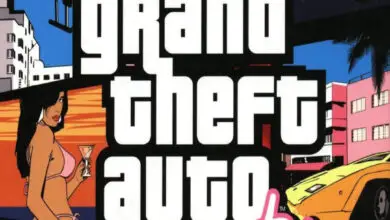Spremi il tuo cellulare Huawei con questi 12 trucchi per EMUI 10
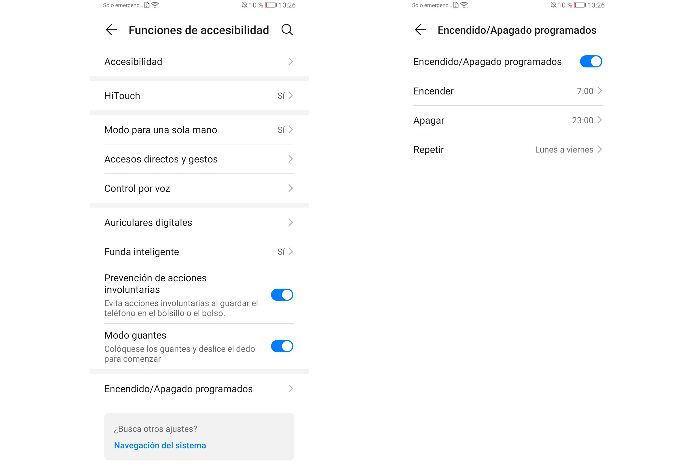
EMUI, il livello di personalizzazione di Huawei, è uno di quelli che è maturato di più negli ultimi anni. Se il tuo dispositivo Huawei è già aggiornato alla EMUI 10 (relativamente facile, dal momento che questa versione del livello è basata su Android 10, di seguito troverai tutti i trucchi essenziali che dovresti conoscere per ottenere il massimo da esso.

Fluisci con i gesti
Huawei è stata una delle prime aziende Android a incorporare un sistema gestuale nei suoi dispositivi. Tuttavia, se preferisci, puoi tornare ai tradizionali pulsanti sullo schermo per controllare il tuo smartphone. Se vai in Impostazioni, Sistema e cerchi la sezione Navigazione del sistema, puoi scegliere tra le diverse opzioni.
Goditi la modalità oscura
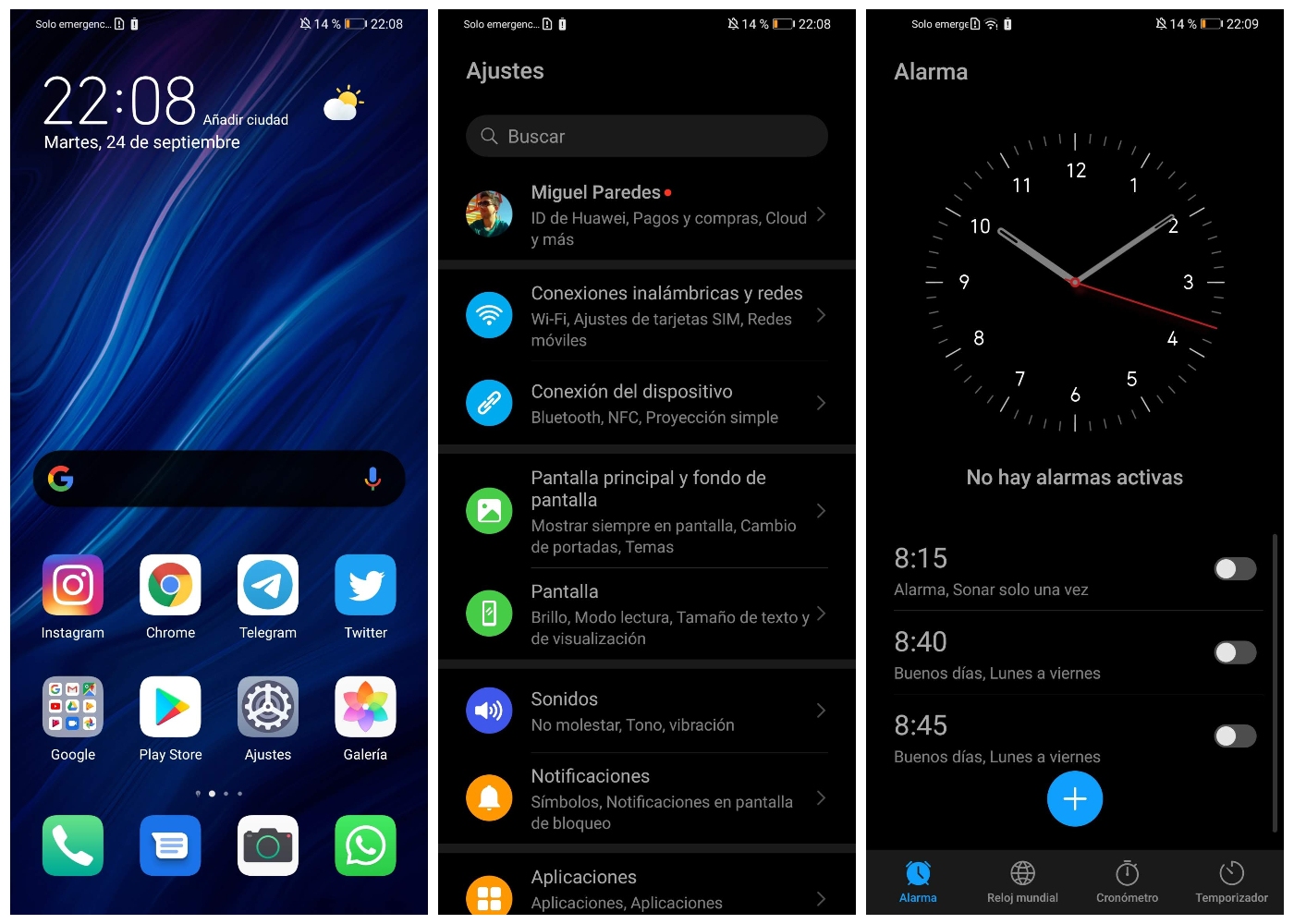
La modalità oscura nativamente è una delle principali novità di Android 10. Sebbene le versioni precedenti di EMUI godessero già di questa funzione, grazie a EMUI 10 facciamo un ulteriore passo avanti. Ora le applicazioni di terze parti che hanno la modalità oscura la attiveranno automaticamente. Per goderti la modalità oscura devi solo andare su Impostazioni, entrare nella sezione Schermo e attivarla. Automaticamente, l’intera interfaccia verrà inondata di colori scuri.
Nascondi la tacca
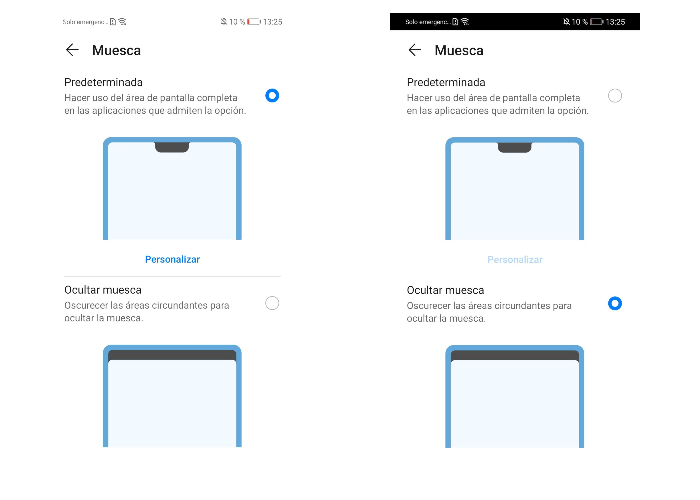
Dispositivi come Huawei P30, P30 Pro o anche il nuovo Mate 30 hanno una tacca sul davanti. Se vuoi qualcosa di più tradizionale, hai la possibilità di nasconderlo facilmente. Tutto quello che devi fare è seguire questi semplici passaggi:
- Vai su Impostazioni ed entra nella sezione Schermo
- Fare clic sull’opzione Notch.
- Puoi scegliere tra la modalità predefinita o Nascondi tacca per creare una cornice superiore.
Argomenti e altri argomenti
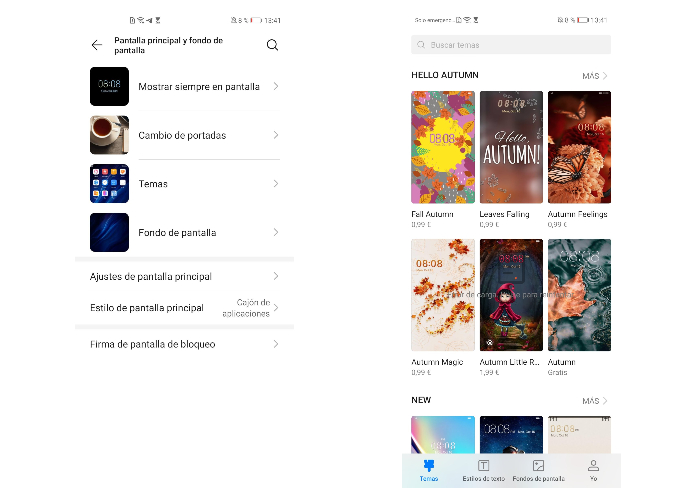
Se sei uno di quelli a cui piace vedere qualcosa di diverso ogni giorno, questa sezione ti interessa. Huawei ti propone una sezione grazie alla quale potrai modificare l’aspetto estetico dell’interfaccia, modificando icone, font e cover.
Tutto quello che devi fare è andare nella sezione Schermata principale e sfondo, lì troverai l’opzione Temi. Troverai un’intera galleria a portata di mano, ce ne sono molte gratuite, ma anche altre a pagamento.
Scatta foto con le nocche
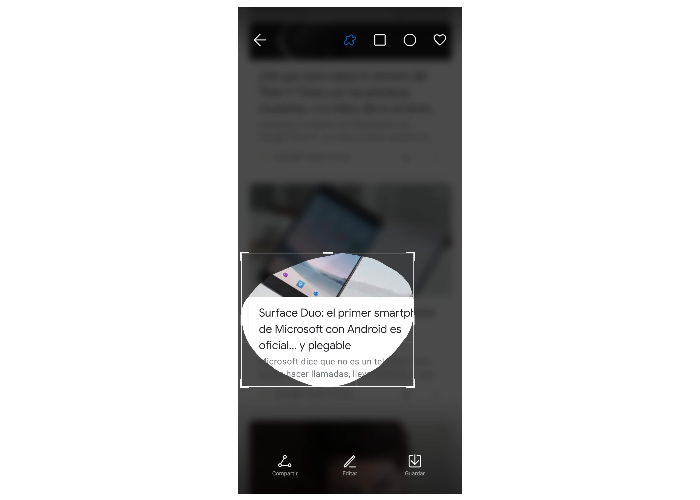
Non siamo di fronte a una nuova funzione, Huawei l’ha introdotta anni fa, ma non è mai male ricordarla visto che può essere molto utile. Vuoi salvare l’acquisizione di un dettaglio specifico? Vuoi mantenere un paragrafo di un articolo? Seleziona l’area dello schermo che vuoi salvare facendo scorrere la nocca, avrai la cattura istantaneamente.
Lavora con schermo diviso
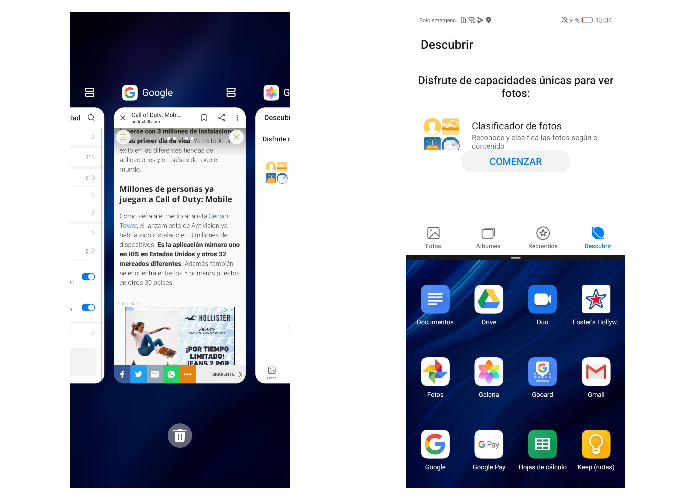
Uno schermo grande come quello di Huawei P30 Pro ti invita a lavorare con varie applicazioni. Grazie alla modalità schermo diviso, attivabile dal multitasking, è possibile utilizzare due applicazioni contemporaneamente. Può essere molto utile, ad esempio, prendere appunti mentre si consumano contenuti multimediali.
HiSearch per trovare tutto
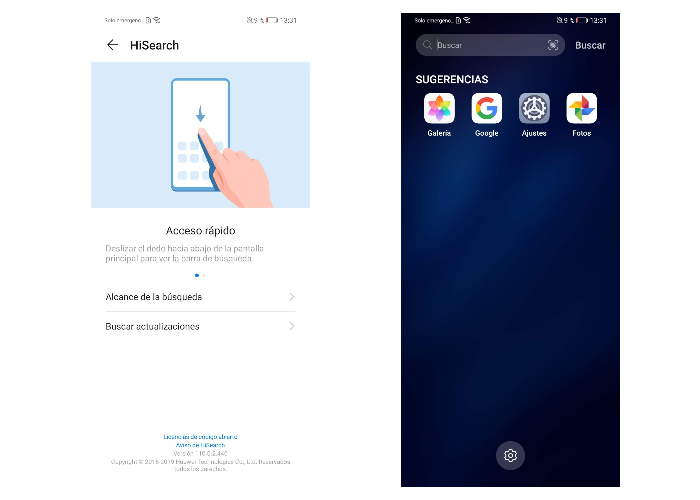
È molto simile alla modalità di ricerca che troviamo in iOS, tutto ciò che devi fare è scorrere verso il basso da uno dei tuoi desktop. Al momento puoi cercare qualsiasi contenuto sul tuo smartphone Huawei, come file o applicazioni.
Leggi e rispetta i tuoi occhi
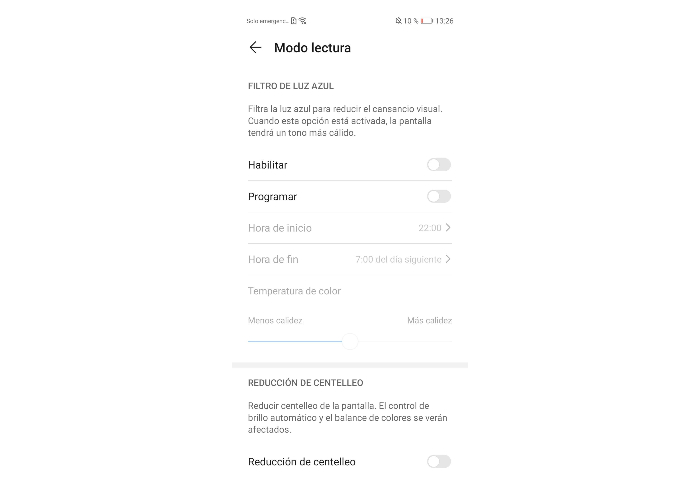
Grazie alla Modalità Lettura, che troverai nella sezione Schermo, potrai leggere comodamente sul tuo dispositivo senza danneggiarti gli occhi. Può anche essere molto utile per utilizzare il dispositivo al buio di notte.
Attiva il cassetto delle app
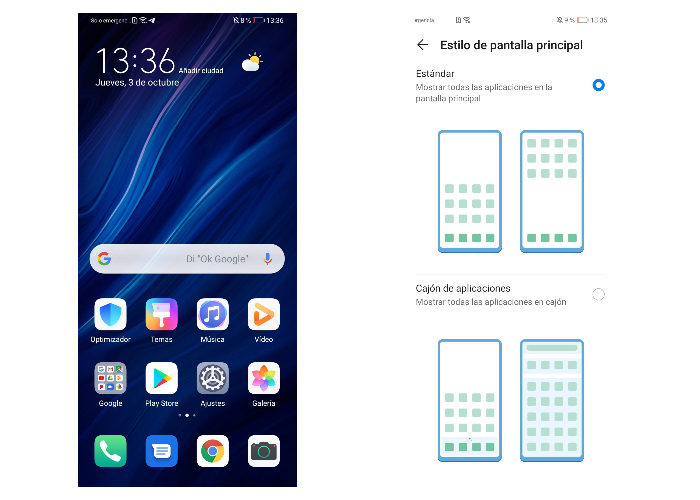
Grazie a EMUI, hai la possibilità di scegliere tra un tradizionale app drawer e desktop senza drawer simili a quelli che si trovano in iOS. Nella sezione Schermata principale e sfondo, seleziona l’opzione Stile schermata principale e scegli il tuo formato preferito.
3 modalità di risparmio per non rimanere senza energia
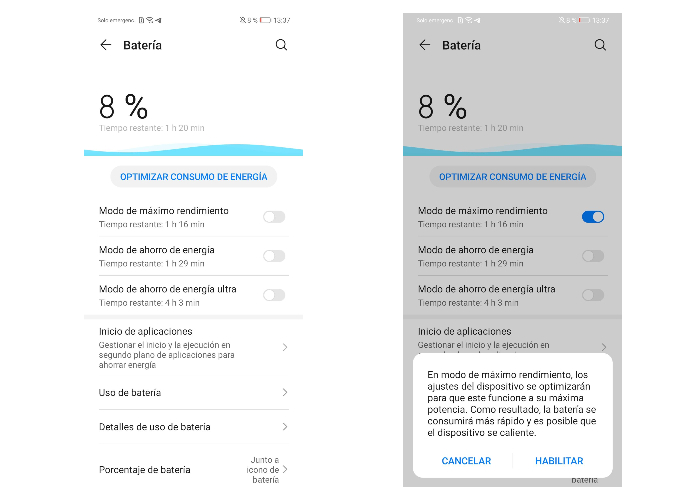
EMUI 10 ti offre 3 modalità di risparmio della batteria, pensate per i momenti più urgenti. Nella sezione Batteria è possibile scegliere tra la modalità risparmio ultra, la modalità risparmio plus e la modalità risparmio tradizionale.
Modalità semplice

Desktop più semplici, icone e caratteri più grandi. In generale, facilitazioni per una migliore visualizzazione dei contenuti e una maggiore semplicità di utilizzo. Perfetto per gli anziani o gli utenti che non hanno familiarità con il sistema.
Firma sulla schermata di blocco
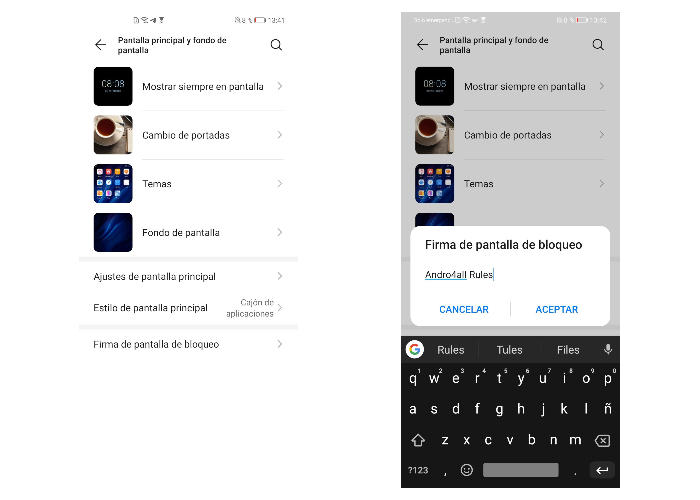
Per aggiungere una firma personale alla schermata di blocco, tutto ciò che devi fare è andare all’opzione Schermata principale e sfondo, lì troverai la sezione Firma schermata di blocco. Scrivi un messaggio e accetta, puoi vederlo con il tuo dispositivo bloccato.
Accensione e spegnimento programmati
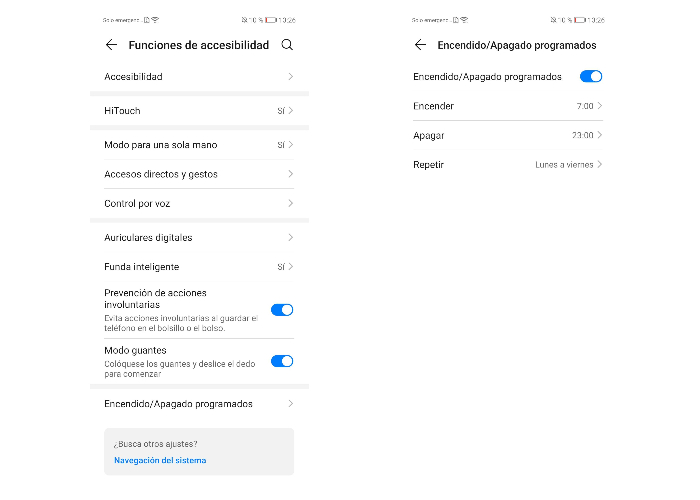
Se desideri che il tuo dispositivo si accenda o si spenga automaticamente in determinati orari, non devi far altro che accedere alle Impostazioni del tuo Huawei. Nella sezione Funzioni di accessibilità, selezionare Attivazione/disattivazione pianificata e impostare una pianificazione. Inoltre, puoi scegliere i giorni che desideri ripetere.